Wie man einen Evakuierungsplan im PDF-Format entwirft
Edraw Content Team
Möchten Sie Ihren Evakuierungsplan erstellen?
EdrawMax ist auf die Erstellung von Diagrammen und Visualisierungen spezialisiert. In diesem Artikel erfahren Sie alles darüber, wie Sie Ihren Evakuierungsplan in einer PDF-Datei erstellen können und wie es einfacher geht. Testen Sie es jetzt kostenlos!
Evakuierungspläne für den Notfall sind eine der wichtigsten Anforderungen, wenn jemand in einen neuen Gebäudekomplex einzieht. Es gibt verschiedene Möglichkeiten, einen Evakuierungsplan zu erstellen. Sie können zum Beispiel mit Stift und Papier die Fluchtwege skizzieren und das Papier an die Wand hängen. Allerdings wird das Design nicht perfekt sein und es werden einige professionelle Symbole fehlen. Gleichzeitig wird man nicht in der Lage sein, das Design effektiv zu teilen. In solchen Fällen erstellen Architekten oder Bauingenieure einen Evakuierungsplan im PDF-Format, um ihn zu Druck- oder Präsentationszwecken einfach weiterzugeben.
In diesem ausführlichen Leitfaden zum Verständnis des Notfall-Evakuierungsplans erfahren Sie, wie einfach Sie Ihren Evakuierungsplan als PDF exportieren können, wie einfach es ist, einen Notfall-Evakuierungsplan in EdrawMax zu erstellen und welches die gängigsten Symbole für einen Evakuierungsplan sind, die man kennen muss, wenn man an diesem wichtigen Gebäudeplan arbeitet.
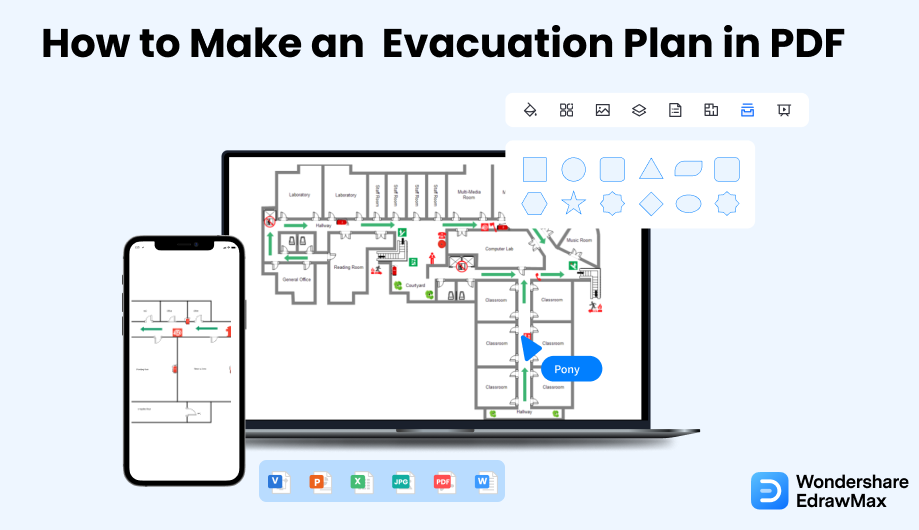
1. Wie man einen Evakuierungsplan im PDF-Format zeichnet
Kurz gesagt, Sie können den Evakuierungsplan im PDF-Format erstellen, indem Sie ein beliebiges Tool verwenden, das die Exportoption im portablen Dokumentenformat anbietet. An dieser Stelle ist anzumerken, dass die früheren Versionen der Microsoft Suite keinen Export des Entwurfs im PDF-Format boten, so dass einige Benutzer zu diesem Zweck auf Tools von Drittanbietern zurückgreifen mussten, die das System in Gefahr brachten. Um solche Szenarien zu vermeiden, empfiehlt es sich, Tools zu verwenden, die über brillante Designfunktionen verfügen und mit denen Sie den Evakuierungsplan als PDF exportieren können.
- Planen Sie die Karte:
Bei der Erstellung eines Evakuierungsplans ist es wichtig, die wichtigsten Details zu kennen, wie z.B. die Beschaffenheit der Türen, Fenster und elektrischen Leitungen, etc. Bevor Sie den Evakuierungsplan erstellen, müssen Sie daher eine geeignete Karte erstellen und zusätzliche Notizen zur Erstellung eines Notfall-Evakuierungsplans (PDF) machen.
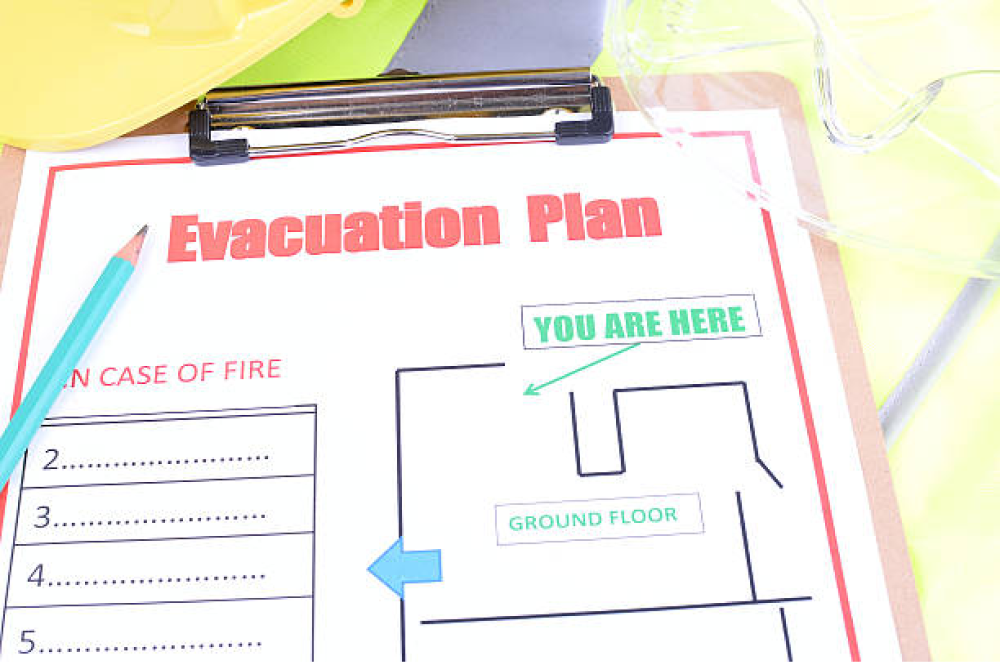
- Öffnen Sie das Tool:
Wenn Sie den Standort und die Fluchtwege kennen, müssen Sie Microsoft Word öffnen. Öffnen Sie danach ein neues Dokument. Sie können den Bereich umreißen, indem Sie auf der Registerkarte "Design" auf die Option "Seitenrand" klicken.
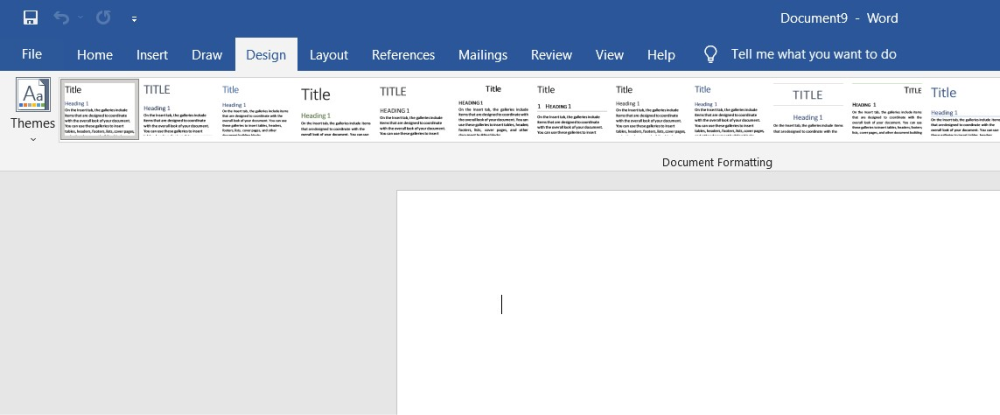
- Symbole verwenden:
Nachdem Sie den Umriss fertiggestellt haben, können Sie über die Option "Einfügen" Formen hinzufügen. Sie können die Kästchenformen ausmalen oder stilisieren, um einen stilvollen Evakuierungsplan zu erstellen. Sie müssen auf der Einfügen Registerkarte Textfelder hinzufügen, um die Dinge zu beschriften, die Sie auf der Karte platziert haben. Sie können auch die Fluchtwege markieren, um sie hervorzuheben. Farbcodierung kann eine weitere Möglichkeit sein, Ihren Evakuierungsplan schlicht und dennoch auffällig zu gestalten.
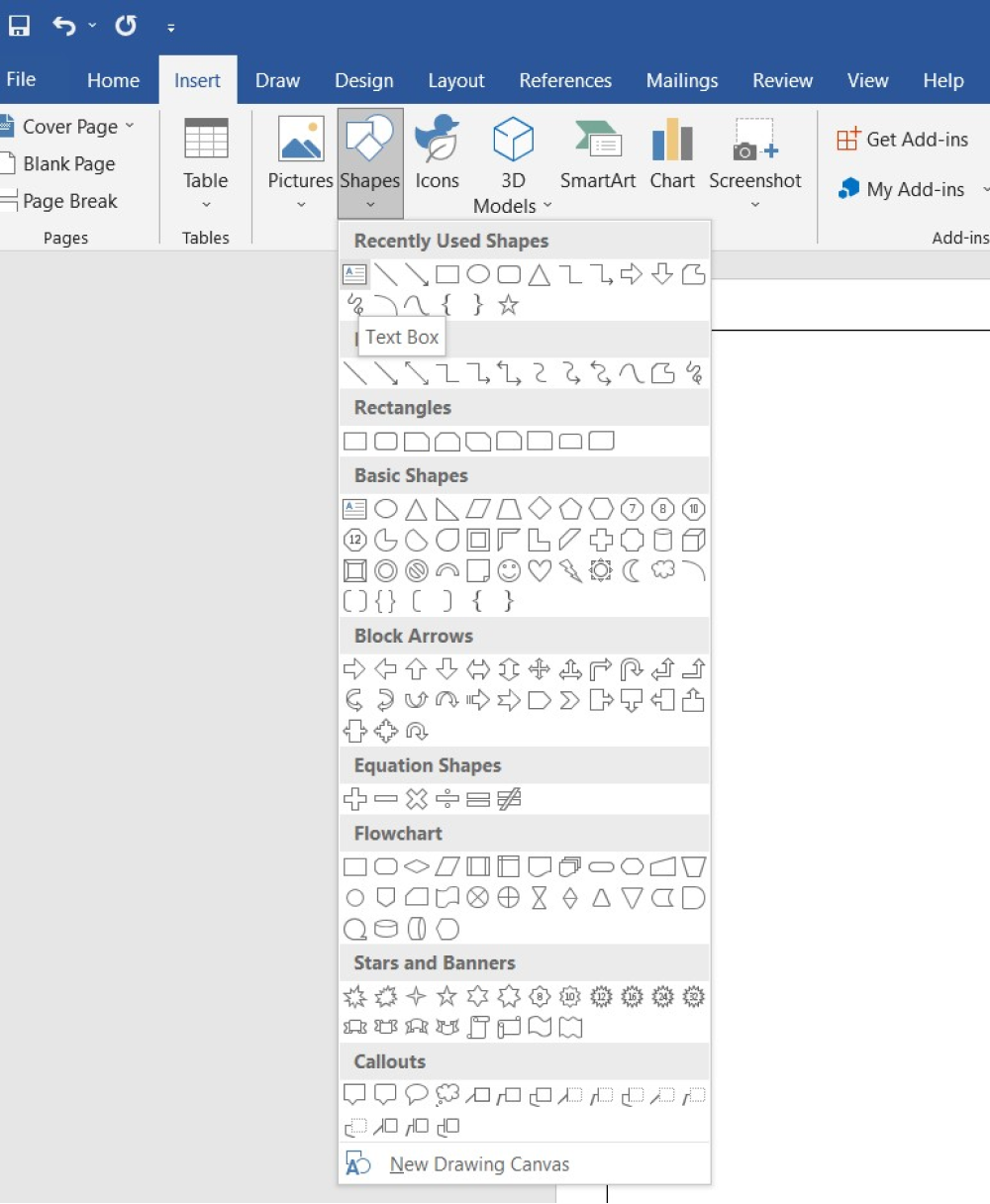
- Einen Kommentar hinzufügen:
Sobald Sie die Gegenstände platziert und die Evakuierungswege entsprechend markiert haben. Sie können zusätzliche Kommentare zu den Einschränkungen einer Route oder andere erforderliche Informationen hinzufügen, die die Retter wissen müssen. Wählen Sie ein Element und klicken Sie auf der Registerkarte "Einfügen" auf "Kommentare". Wenn Sie mit Microsoft Word arbeiten, können Sie die Originalkarte des Ortes anhängen, um sie leichter entziffern zu können.
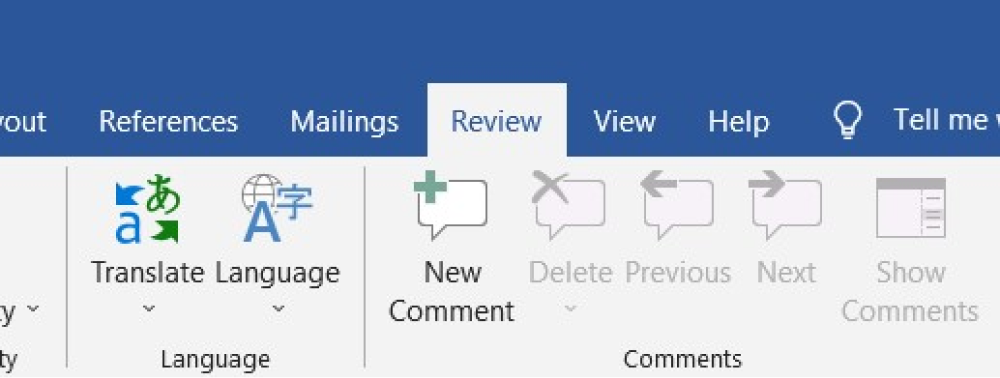
- Speichern Sie den Plan:
Wenn Sie mit dem Entwurf Ihres Evakuierungsplans zufrieden sind, können Sie ihn speichern. In Word können Sie Ihre Datei in mehreren Formaten speichern, darunter auch in PDF. Ändern Sie das Format der Datei von der Standarderweiterung in PDF. Drucken Sie die PDF-Datei mit dem Evakuierungsplan für den Notfall aus und verwenden Sie sie in Zukunft.
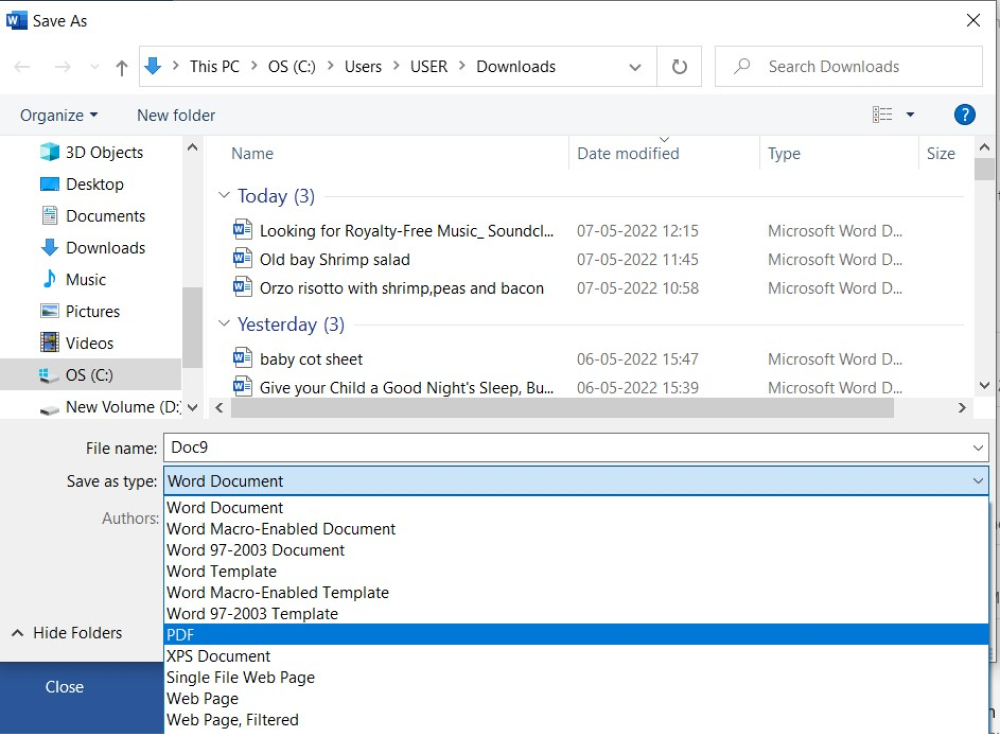
- Erstellen Sie eine Karte, die für diesen Zweck geeignet ist;
- Öffnen Sie Microsoft Word und öffnen Sie ein neues Dokument;
- Fügen Sie auf der Registerkarte "Einfügen" Textfelder hinzu, um die Dinge zu beschriften;
- Fügen Sie einen Kommentar hinzu;
- Speichern und Drucken.
2. Wie man einen Evakuierungsplan in EdrawMax zeichnet
EdrawMax ist ein solches Tool, mit dem Sie Ihre Dateien in mehrere Formate exportieren können, darunter auch das Portable Document Format. Dieses Format wird verwendet, wenn Sie Dateien speichern müssen, die nicht verändert werden können, aber dennoch leicht weitergegeben und gedruckt werden sollen. EdrawMax bietet Ihnen auch die Möglichkeit, Ihre Datei mit einer personalisierten Option zu verschlüsseln.
Um diese Funktion zu nutzen, gehen Sie zu Ihrem EdrawMax-Zeichenbrett und klicken Sie in der Symbolleiste auf Ansicht. Hier finden Sie mehrere Optionen, wie Bibliotheken, Ganze Seite, Seitenvorschau, Datei verschlüsseln, etc. Klicken Sie auf die Option "Datei verschlüsseln" und geben Sie das gewünschte Passwort ein, um sicherzustellen, dass Ihre Arbeit verschlüsselt bleibt. Nachdem Sie nun gelernt haben, wie einfach es ist, den Evakuierungsplan im PDF-Format zu exportieren und zu verschlüsseln, lassen Sie uns nun sehen, wie Sie in EdrawMax ganz einfach einen Evakuierungsplan erstellen können.
Schritt 1 EdrawMax öffnen & Anmelden
Der allererste Schritt, den Sie tun müssen, ist EdrawMax auf Ihrem System zu installieren. Gehen Sie zu EdrawMax Download und laden Sie das Programm je nach Betriebssystem Ihres Systems herunter. Sie finden verschiedene Versionen für MacBook, Windows und Linux. Wenn Sie aus der Ferne zusammenarbeiten möchten, gehen Sie zu EdrawMax Online und melden Sie sich mit Ihrer registrierten E-Mail-Adresse an. Wenn Sie das Tool zum ersten Mal benutzen, können Sie sich mit Ihrer persönlichen oder beruflichen E-Mail-Adresse registrieren. Gehen Sie zu "Gebäudeplan" und klicken Sie auf "Feuer- und Notfallplan".
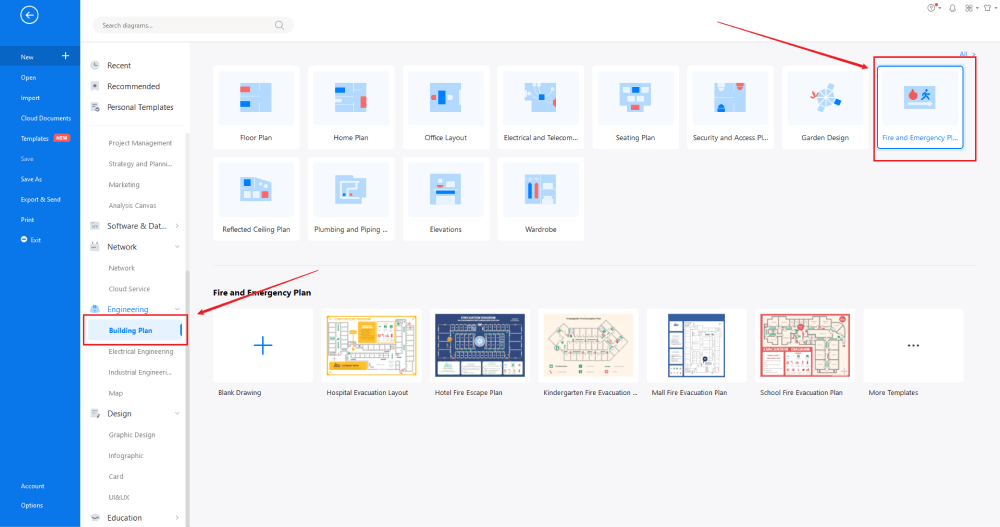
Schritt 2 Auswahl der Vorlage
Im Gegensatz zu Microsoft PowerPoint enthält EdrawMax über 2.800 kostenlose Vorlagen für verschiedene Zeichnungen. Gehen Sie zum Abschnitt "Vorlage" auf der linken Seite des Tools und geben Sie "Evakuierungsplan" ein. Das System zeigt Ihnen dann alle vorgefertigten Vorlagen für Evakuierungspläne an, die Sie verwenden können. Markieren Sie die Vorlage für den Evakuierungsplan, die Sie benötigen und klicken Sie auf "Sofort verwenden", um sie in Ihren EdrawMax Arbeitsbereich zu importieren.
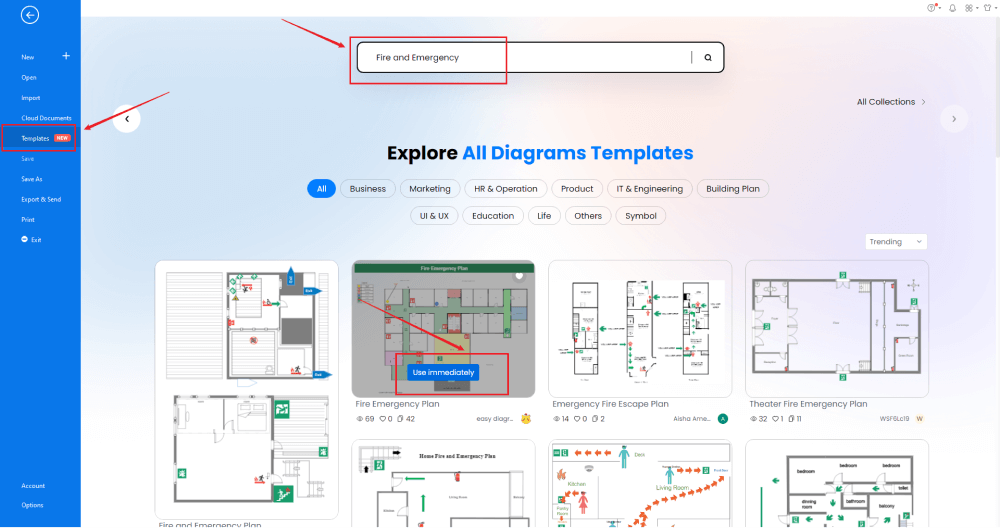
Schritt 3 Von Grund auf neu erstellen
Wenn Sie technisch versiert sind und über zusätzliche Fähigkeiten in der Gestaltung verfügen, können Sie einen Evakuierungsplan von Grund auf erstellen. Auf der EdrawMax-Startseite finden Sie das "+" Zeichen, das Sie direkt zur Arbeitsfläche führt, von der aus Sie den Evakuierungsplan entwerfen können. Der erste Schritt bei der Erstellung des Evakuierungsplans für den Notfall beginnt mit der Erstellung des Grundrisses und der korrekten Darstellung der Fluchtwege.
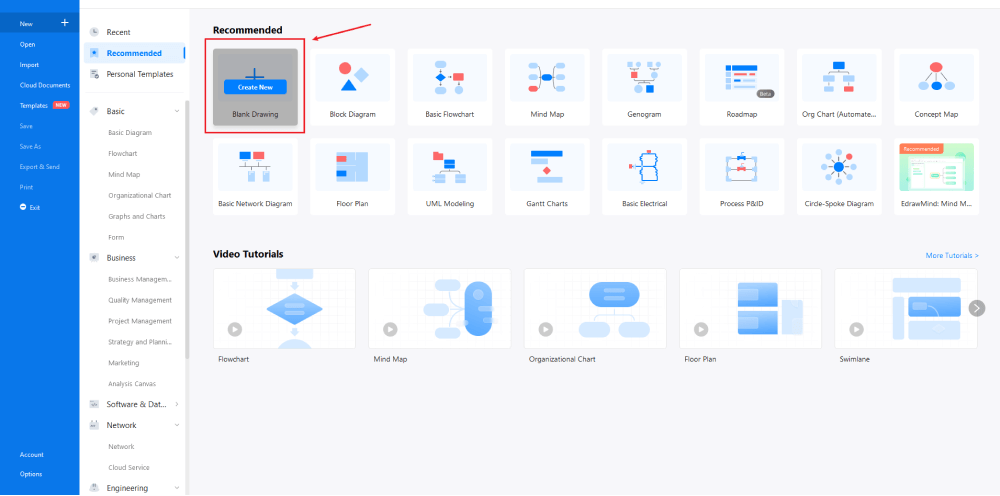
Schritt 4 Evakuierungssymbole auswählen
Gehen Sie zum Abschnitt "Symbole" in der Symbolleiste und klicken Sie auf "Vordefinierte Symbole". Klicken Sie auf "Grundriss", um verschiedene wichtige Grundriss-Symbole zu öffnen, darunter auch die Symbole für "Feuer und Notfall". Klicken Sie auf "Feuer und Notfall", um alle vorgefertigten Evakuierungsplansymbole in Ihre Bibliothek zu importieren. Erfahren Sie mehr über Evakuierungssymbole und finden Sie hier die Symbole, die Sie suchen.
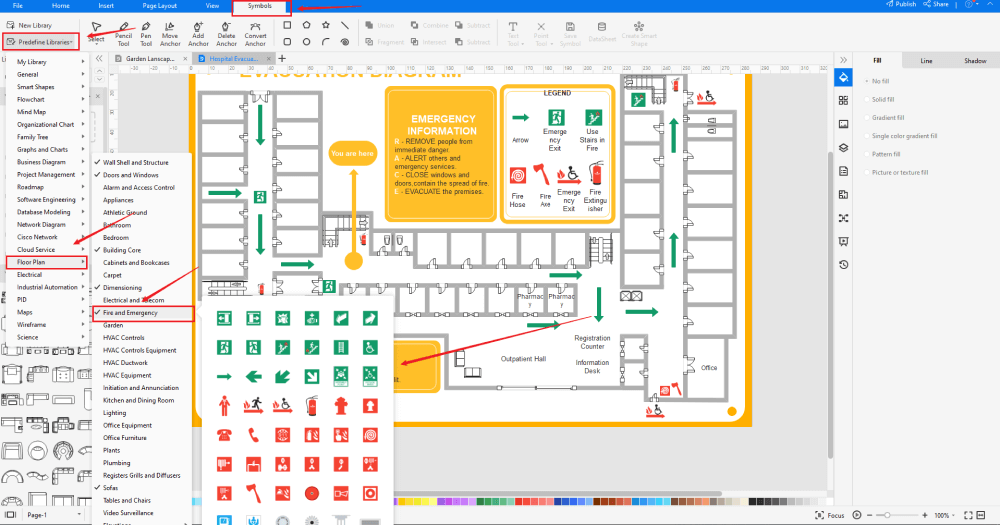
Schritt 5 Weitere Komponenten hinzufügen
Nachdem Sie die Übersicht erstellt haben, können Sie damit beginnen, die grundlegenden Komponenten des Evakuierungsplans hinzuzufügen, wie z.B. das Kochverbot, das Rauchverbot, das Warnschild, das Schild für Strahlungsgefahr, das Schild für Lasergefahr, das Schild für Hochspannung und andere. Je nach Bedarf und Thema können Sie diese Symbole ändern, ohne dass Sie sich Sorgen machen müssen, dass die Formatierung der Zeichnung verloren geht. Verwenden Sie dann die Symbolleisten oben oder rechts auf der Arbeitsfläche, um Farbe, Schriftart, Größe, Design und mehr mit einem Klick zu ändern.
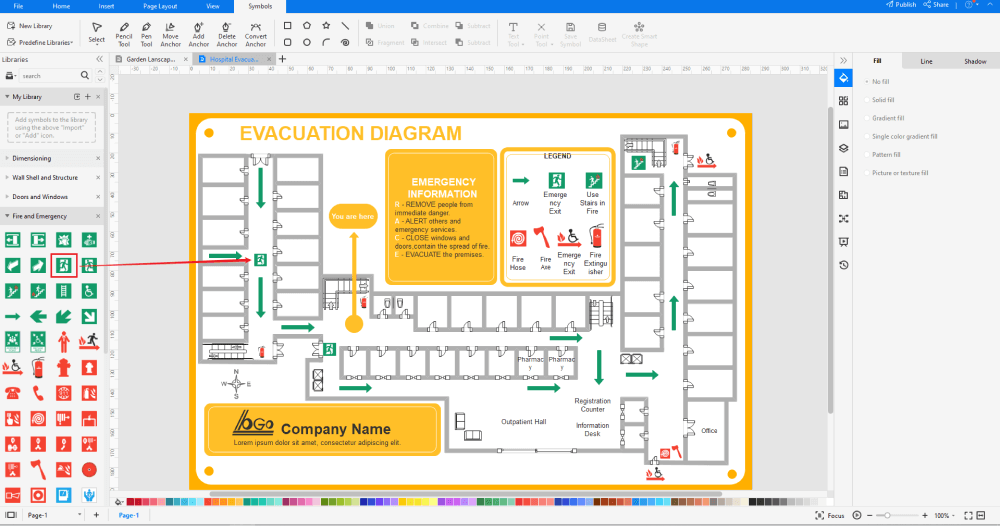
Schritt 6 Als PDF-Datei exportieren
Wenn Sie mit Ihrem Evakuierungsplan zufrieden sind, können Sie ihn in verschiedene Formate exportieren, z. B. JPEG, JPG, PNG, PDF und andere Microsoft-Formate, wie MS Word, MS Excel, PPTX etc. Kehren Sie einfach zum Hauptmenü zurück und suchen Sie die Schaltfläche "Exportieren". Sie können das Evakuierungsplan-Diagramm auch auf verschiedenen Social Media-Plattformen wie Facebook, Twitter, LinkedIn, etc. teilen. Außerdem können Sie die Zeichnung Ihres Evakuierungsplans ausdrucken und anderen zeigen.
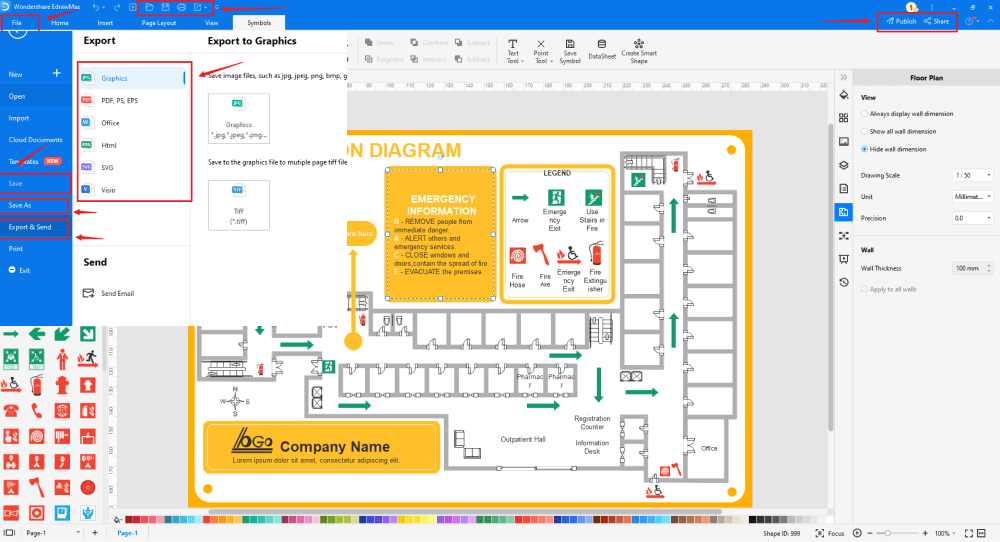
Im Grunde ist es ganz einfach, einen Evakuierungsplan in EdrawMax zu zeichnen. Nehmen Sie einfach eine Vorlage und passen Sie sie weiter an, ziehen Sie professionelle Evakuierungssymbole per Drag & Drop, um Ihren Plan zu verbessern. Wenn Sie immer noch nicht wissen, wie Sie einen Evakuierungsplan in EdrawMax zeichnen können, sehen Sie sich diese Anleitung zum Zeichnen von Evakuierungsplänen oder das Video unten an.
3. EdrawMax vs. PDF
Sie haben nun gesehen, dass die Erstellung und Freigabe eines Evakuierungsplans mit EdrawMax einfacher und effizienter ist als mit anderen Design-Tools. Wir werden Ihnen nun einige Möglichkeiten aufzeigen, wie das EdrawMax-Format besser ist als die normalen Dateiformate.
- Der Notfall-Evakuierungsplan im PDF-Format kann nicht bearbeitet werden. Dennoch sind die aus EdrawMax im EDDX-Format exportierten Dateien vollständig editierbar.
- PDF-Dateien haben in der Regel eine große Dateigröße, so dass sie nur schwer online weitergegeben werden können. Die im EdrawMax-Format exportierten Dateien sind jedoch sehr klein und können problemlos per E-Mail und auf verschiedenen Social Media-Plattformen weitergegeben werden.
- PDF-Dateien können nicht verändert werden, es sei denn, man verwendet kostenpflichtige Versionen von Acrobat Reader oder andere Online-Tools, die Ihre Datei gefährden. Die EdrawMax-Formate sind hochgradig verschlüsselt und können problemlos auf allen Geräten geöffnet werden, um eine Überarbeitung vorzunehmen.
EdrawMax enthält eine große Anzahl von Symbolbibliotheken. Sie können schnell jede Art von Diagramm mit über 50.000 vektorfähigen Symbolen erstellen. Wenn Sie die benötigten Symbole nicht finden können, können Sie ganz einfach einige Bilder/Symbole importieren oder eine eigene Form erstellen und diese zur späteren Verwendung als Symbol speichern. Die vektorfähigen Evakuierungssymbole von EdrawMax können problemlos vergrößert, umgestaltet, neu eingefärbt und neu formatiert werden, um Ihren Anforderungen zu entsprechen. Gehen Sie einfach zum Bereich "Symbole" in EdrawMax und wählen Sie den Bereich "Vordefinierte Symbole" in der oberen Symbolleiste. Hunderte von Symbolkategorien stehen Ihnen zur Verfügung, die Sie verwenden und in Ihren Evakuierungsplan einbauen können.
Außerdem verfügt EdrawMax über eine große Bibliothek von Vorlagen. Wir haben mehr als 25 Millionen registrierte Benutzer, die Designs für die Vorlagen-Community erstellt haben. Gehen Sie einfach zum Vorlagenbereich auf der linken Seite und geben Sie eine beliebige Vorlage in die Suchleiste ein, die Sie suchen. Es werden Hunderte von vorgefertigten Vorlagen angezeigt, die Sie sofort für Ihre Zwecke verwenden können.
Zeichnen Sie einen Evakuierungsplan im PDF-Format:
-
Der Notfall-Evakuierungsplan im PDF-Format kann nicht bearbeitet werden. Dennoch sind die aus EdrawMax im EDDX-Format exportierten Dateien vollständig editierbar.
-
PDF-Dateien haben in der Regel eine große Dateigröße, so dass sie nur schwer online weitergegeben werden können.
-
PDF-Dateien können nicht verändert werden, es sei denn, man verwendet kostenpflichtige Versionen von Acrobat Reader oder andere Online-Tools, die Ihre Datei gefährden.
Zeichnen Sie einen Evakuierungsplan in EdrawMax:
-
Mit den integrierten Vorlagen können Sie den Evakuierungsplan in nur wenigen Minuten erstellen.
-
Sie brauchen sich keine Gedanken über die Suche nach den entsprechenden Symbolen zu machen, denn es gibt über 26.000 Symbole für jedes Feld und noch mehr Ressourcen, um Ihr Design zu unterstützen.
-
EdrawMax unterstützt den Export von Dateien in mehrere Formate. Sie können in EdrawMax einen Evakuierungsplan erstellen und diesen als Word, PPT, Excel und andere Formate exportieren, die Ihren Anforderungen entsprechen.
4. Kostenlose Software für Evakuierungspläne
Einige der erstaunlichen Funktionen dieser kostenlosen Evakuierungsplan-Software sind:
- Mit dieser plattformübergreifenden Software für Evakuierungspläne können Sie professionelle Ergebnisse und eine große Auswahl an kostenlosen Beispielen und Vorlagen für Evakuierungspläne erstellen. Jeder registrierte Benutzer kann auf alle Evakuierungssymbole aus der vordefinierten Bibliothek zugreifen.
- Mit der integrierten Drag & Drop-Funktion können Sie alle Symbole mit Hilfe von intelligenten Konnektoren verbinden.
- EdrawMax enthält mehrere wichtige Komponenten, die Sie benötigen, um das Diagramm für den Evakuierungsplan Ihrer Wahl zu erstellen.
- Obwohl diese kostenlose Software für Notfallevakuierungspläne im PDF- und anderen Formaten einen hohen Funktionsumfang aufweist, ist sie zu einem erschwinglichen Preis erhältlich, den Sie mit einer Dauerlizenz von nur €229 nutzen können und Sie können Ihrer Kreativität freien Lauf lassen.
- Das Erstaunliche dabei ist, dass alle Informationen und Dateiübertragungen bei EdrawMax mit der höchsten Stufe der SSL-Verschlüsselung gesichert sind.
5. Abschließende Gedanken
Ein PDF-Notfall Evakuierungsplan lässt sich leicht auf mehreren Geräten gemeinsam nutzen und kann problemlos ausgedruckt werden. Mit dem richtigen Tool können Sie einen Evakuierungsplan für den Notfall entwerfen und in verschiedenen Formaten, einschließlich PDF, weitergeben.
Mit EdrawMax müssen Sie sich nur noch auf Ihre Anforderungen konzentrieren und das Tool präsentiert Ihnen Hunderte von Vorlagen und Tausende von Symbolen, die Ihnen die Erstellung von Evakuierungsplänen erleichtern. Wenn Sie mit Ihrem Entwurf zufrieden sind, können Sie ihn in mehrere Formate exportieren, darunter auch PDF.
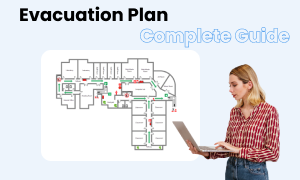
Evakuierungsplan Vollständiger Leitfaden
In diesem vollständigen Leitfaden erfahren Sie alles über Evakuierungspläne, wie z.B. Arten von Evakuierungsplänen, Evakuierungssymbole und wie Sie einen Evakuierungsplan erstellen.

